【摘要】:合并图层可以减少图形中的图层数。在命令行的“输入命令”提示下输入“LAYMRG”并按<Enter>键,或者在功能区“默认”选项卡的“图层”面板中单击“合并”按钮,命令行出现以下提示内容。图4-17 “合并图层”对话框选择要合并的图层上的对象或[名称/放弃]:在该提示下按<Enter>键进入指定目标图层的操作状态。系统会提示要将选定图层合并到指定的目标图层,并询问是否要继续,确认要继续即可。
可以将选定图层合并为一个目标图层,选定图层上的对象将移动到目标图层,并且系统从图形中清理原始图层。合并图层可以减少图形中的图层数。
在命令行的“输入命令”提示下输入“LAYMRG”并按<Enter>键,或者在功能区“默认”选项卡的“图层”面板中单击“合并”按钮 ,命令行出现以下提示内容。
,命令行出现以下提示内容。
选择要合并的图层上的对象或[命名(N)]:
此时,可以选择要合并的图层上的对象,该图层的对象将移动到后面指定的目标图层上。或者选择“命名(N)”选项,弹出“合并图层”对话框,如图4-17所示,从中选择要合并的图层,单击“确定”按钮。命令行接着出现以下提示内容。
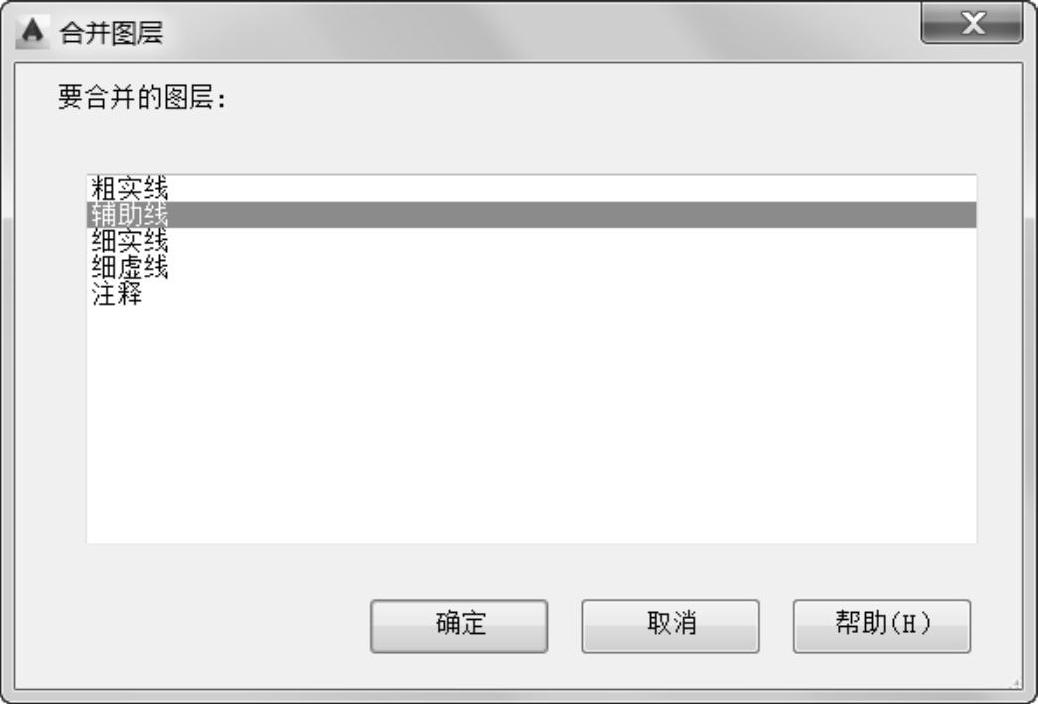
图4-17 “合并图层”对话框
选择要合并的图层上的对象或[名称(N)/放弃(U)]:(www.daowen.com)
在该提示下按<Enter>键进入指定目标图层的操作状态。如果选择“放弃(U)”选项则从要合并的图层列表中删除之前的选择。
选择目标图层上的对象或[名称(N)]:
选择目标图层上的对象。也可以选择“名称(N)”选项,弹出图4-18所示的“合并到图层”对话框,从中选择目标图层,单击“确定”按钮。系统会提示要将选定图层合并到指定的目标图层,并询问是否要继续,确认要继续即可。
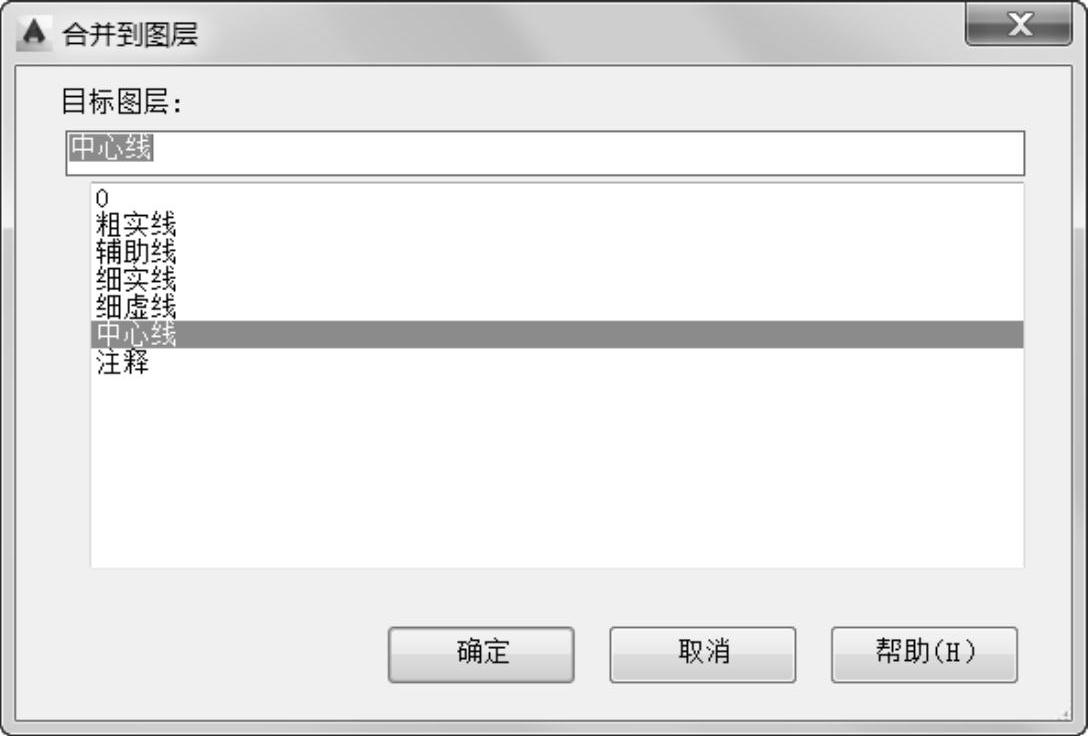
图4-18 “合并到图层”对话框
免责声明:以上内容源自网络,版权归原作者所有,如有侵犯您的原创版权请告知,我们将尽快删除相关内容。







